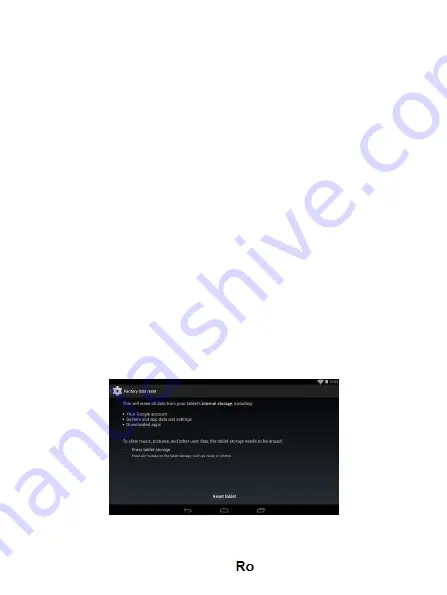
88
16. Optiuni dezvoltator
Contine setari si optiuni pentru dezvoltatorii de software Android.
17. Despre dispozitiv
Verificare versiune de software si alte informatii.
Conectarea la calculator
Acest dispozitiv se poate conecta la calculator prin intermediul cablului USB
pentru operatii de copiere,stergere si mutare a datelor. Procedura este urmatoarea:
1. Conectati produsul la calculator prin intermediul cablului USB. Va aparea
notificarea "USB conectat".
2. Clic pe notificarea "USB already connected", si selectati "open USB storage
devices", apoi de pe calculator puteti gestiona fisierele din memoria produsului
dumneavoastra.
Revenire la setarile de fabrica
Daca sistemul de operare sau aplicatiile instalate nu mai functioneaza
corespunzator, stergeti aplicatiile din meniul "Settings" si reveniti la setarile de fabrica.
Din meniul "Settings" - " Privacy ", selectati "Factory data reset", confirmati, si
stergeti toate datele.
Rezolvarea problemelor uzuale
Summary of Contents for WI7
Page 14: ...14 Allview WI7 Android...
Page 15: ...15 3 SD SD SD 128MB 32GB SD SD SD...
Page 16: ...16 SD USB DC 2 3 DC...
Page 17: ...17 A B C Visual Fan Ltd http www allviewmobile com Visual Fan...
Page 18: ...18 www allviewmobile com 1 WiFi Wi Fi Wi Fi 2 Audio profiles...
Page 19: ...19 3 screensaver 4 5 6 7 8 PIN 9 FunctionStorage 10 11 12 Schedule power on off...
Page 21: ...21...
Page 23: ...23 Allview WI7 Android...
Page 24: ...24 3...
Page 25: ...25 Micro SD Micro SD Micro SD 128MB 32GB Micro SD Micro SD Micro SD Micro SD Micro SD...
Page 26: ...26 USB DC DC AC 220V DC 2 3...
Page 27: ...27...
Page 29: ...29 1 WiFi Wi Fi Wi Fi WIFI 2 3...
Page 30: ...30 4 Super HD 5 6 7 8 9 10 11 12...
Page 31: ...31 13 14 15 Android 16...
Page 33: ...33 2 3 8 1 0 2 9 1 2 USB USB 10...
Page 35: ...35...
Page 36: ...36...
Page 37: ...37...
Page 38: ...38...
Page 39: ...39...
Page 40: ...40...
Page 41: ...41...
Page 42: ...42...
Page 43: ...43...
Page 44: ...44...
Page 45: ...45...
Page 46: ...46...
















































